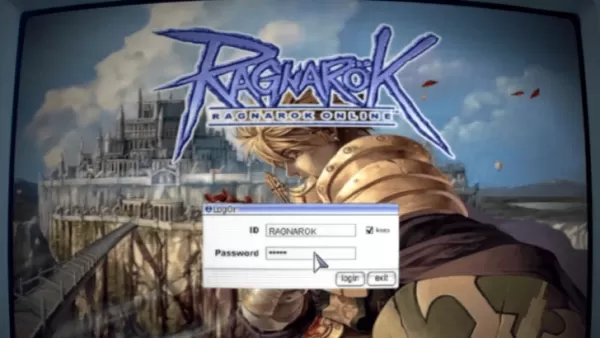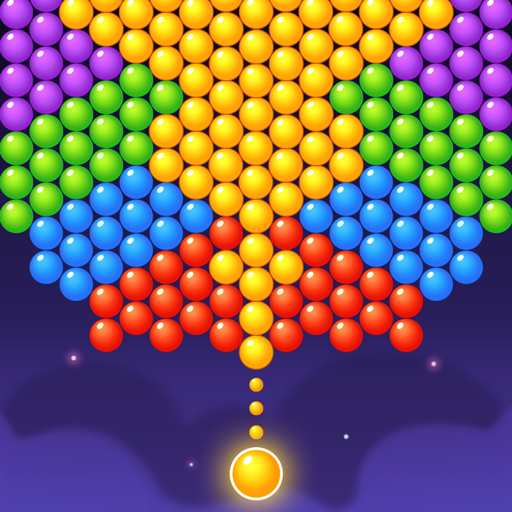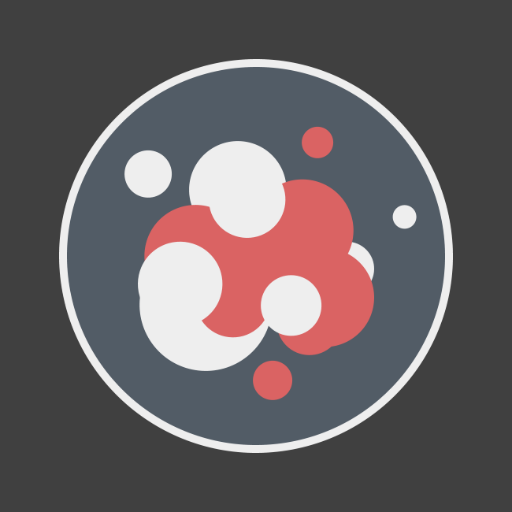Для владельцев PlayStation VR2, стремящиеся изучить обширную библиотеку SteamVR, путь к ПК -играм был первоначально пронизан ограничениями. Но адаптер Sony за 60 долларов изменил игру, что позволило совместимости PS VR2 с большинством ПК, что привело к тому, что они соответствуют минимальным характеристикам. Однако, несмотря на свой маркетинг «подключаемость», некоторые препятствия настройки остаются в зависимости от конфигурации вашего ПК.
Прежде чем начать, убедитесь, что у вас есть все необходимое. Адаптер обеспечивает полную совместимость SteamVR, но ваш компьютер требует Bluetooth 4.0, кабель DisplayPort 1.4, бесплатную выпускную точку переменного тока и установленные приложения Steam, SteamVR и PlayStation VR2. Помните, что контроллеры Sense заряжаются через USB-C, поэтому вам понадобится два порта и кабелей USB-C (или рассмотрите зарядную станцию Sony за 50 долларов).
Что вам понадобится

Во -первых, подтвердите совместимость вашего ПК, используя официальную страницу подготовки адаптера PS VR2 от PS VR2. Предполагая совместимость, собирайте это:
- PlayStation VR2 Гарнитура
- PlayStation VR2 PC Adapter (адаптер переменного тока и кабель USB 3.0 Type-A включен)
- Кабель DisplayPort 1.4 (продается отдельно)
- Бесплатный порт USB 3.0 Type-A (избегайте удлиненных кабелей или внешних концентраторов, хотя * вариант * внешний концентратор может работать) может работать)
- Возможности Bluetooth 4.0 (встроенный или через адаптер)
- Steam и SteamVR установлены
- Приложение PlayStation VR2 установлено в Steam
Как подключиться: пошаговые инструкции
- Установите программное обеспечение: загрузите и установите приложение Steam Windows , приложение SteamVR и приложение PlayStation VR2 .
- Пары контроллеров: включить ПК Bluetooth (Настройки> Bluetooth & Devices). На каждом контроллере удерживайте PlayStation и создайте кнопки, пока свет не минет. Добавьте их через «Добавить устройство» в настройках Bluetooth. При использовании внешнего адаптера Bluetooth вместе со встроенным, отключите встроенный адаптер в диспетчере устройств.
- Подключите адаптер: подключите адаптер PS VR2 к порту USB 3.0, подключите его к GPU через DisplayPort 1.4, подключите адаптер переменного тока и подключите гарнитуру PS VR2 к адаптеру.
- (Необязательно) Отключите планирование графических процессоров с аппаратным ускорением: для более новых графических процессоров (например, NVIDIA RTX 40-й серии), перейдите к настройкам> Система> Дисплей> Графика, нажмите «Настройки графики по умолчанию» и отключить «планирование GPU с аппаратным ускоренным ГПУ». Перезагрузите свой компьютер.
- Приложения запуска и настройка: питание на гарнитуре PS VR2. Запустите SteamVR, установив его как время выполнения OpenXR. Откройте приложение PlayStation VR2 для обновления контроллеров и настроить настройки гарнитуры (область воспроизведения, IPD, расстояние дисплея).
После завершения, наслаждайтесь SteamVR!
Можете ли вы подключиться без адаптера?
В настоящее время прямое соединение без адаптера ненадежно. В то время как некоторые более старые графические процессоры с виртуальночиком могут позволить это (как сообщается по дороге в VR ), это не гарантированное решение.